VHD soubory se nám utěšeně rozmáhají. Kromě Virtual PC a Virtual Serveru je najdete například i ve Windows Vista, protože do tohoto formátu se ukládají zálohy kompletního systému. Tím zajímavější může být možnost připojit si VHD soubor jako další harddisk k fyzickému počítači.
Takovou možnost vám nabízí utilitka VHDMount, která je součástí Virtual Server 2005 R2 SP1 Beta 2. Pokud chcete svoje VHD soubory připojovat k fyzickému počítači, postupujte následovně:
- Stáhněte si z Microsoft Connect aktuální betaverzi Virtual Serveru se SP1.
- Spusťte setup a nainstalujte si program. Nemusíte instalovat celý Virtual Server, pokud zvolíte Custom Install, máte možnost zvolit si pouze instalaci VHDMount.
- Vše potřebné nyní najdete ve složce C:\Program Files\Microsoft Virtual Server\Vhdmount. Příkazem vhdmount /m C:\cesta\k\souboru.vhd disk připojíte, pomocí vhdmount /u C:\cesta\k\souboru.vhd disk odpojíte.
Pokud se vám nechce používat příkazovou řádku, můžete si příkazy pro mount a unmount přidat do kontextového menu pro VHD soubory.
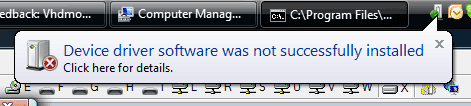
Na Windows Vista z neznámých důvodů současná verze nefunguje a je potřeba si pomoci malým trikem.
- Připojte disk shora popsaným postupem. Vista zahlásí, že se jí nepodařilo nainstalovat hardware.
- Otevřete si computer management a v něm device manager. Klepněte pravým tlačítkem na "Microsoft Virtual Server Storage Device" a zvolte "Update Driver Software".
- V dalším okně klepněte na "Browse my computer for driver software".
- V dalším okně klepněte na "Let me pick from a list...". Ze seznamu ovladačů vyberte "Microsoft Virtual Server Storage Devices".
- Po nainstalování ovladačů je disk plně funkční, vidíte ho v Disk manageru a můžete mu přiřadit písmeno.
